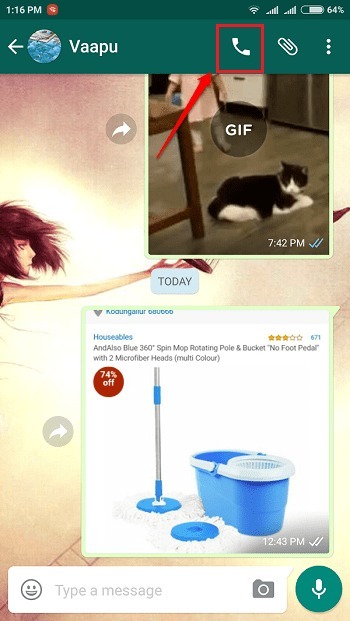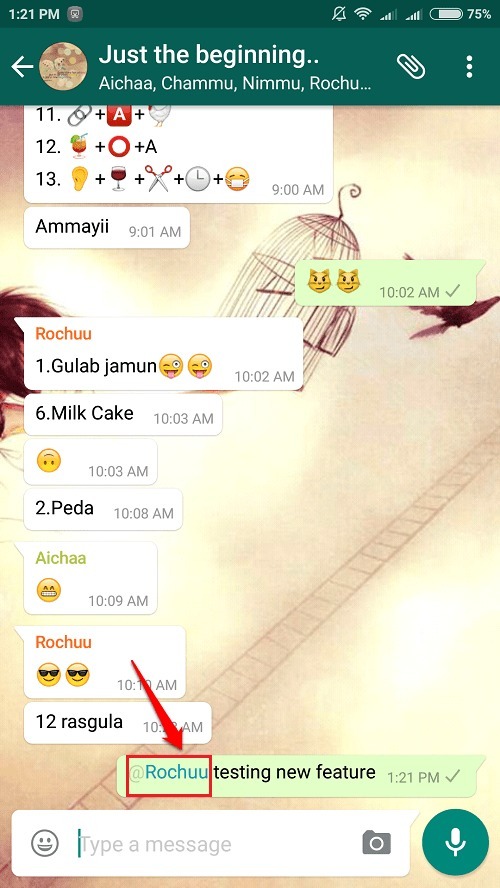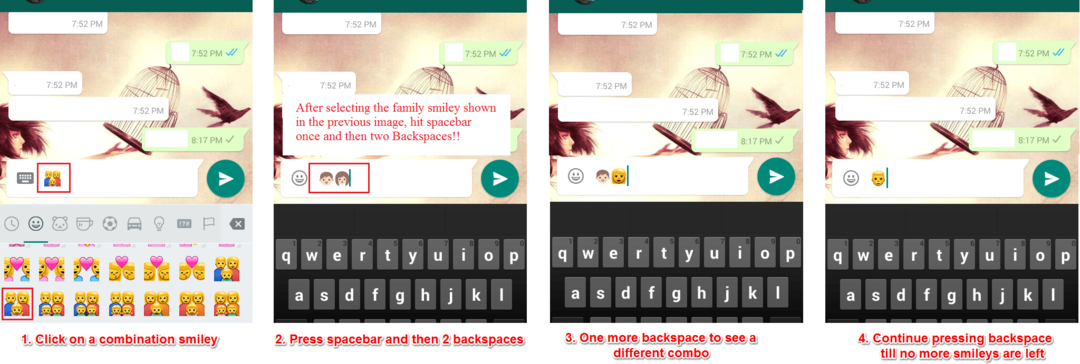Ось як швидко використовувати WhatsApp у Chrome
- WhatsApp для браузера Chrome – чудовий вибір, особливо для тривалих розмов або під час роботи на робочому столі.
- Налаштувати WhatsApp у веб-переглядачі Chrome просто, якщо ви будете точно виконувати кроки, зазначені в цій статті.
- Використання спеціального браузера, який уже постачається з інтегрованим WhatsApp, безумовно, є більш ефективним і безпомилковим.

XВСТАНОВИТИ, НАТИСНУВШИ ЗАВАНТАЖИТИ ФАЙЛ
- Завантажте Fortect і встановіть його на вашому ПК.
- Запустіть процес сканування інструменту щоб знайти пошкоджені файли, які є джерелом вашої проблеми.
- Клацніть правою кнопкою миші Почати ремонт щоб інструмент міг запустити алгоритм виправлення.
- Fortect завантажив 0 читачів цього місяця.
WhatsApp може бути важко використовувати на мобільному телефоні для довгих розмов із балакучими людьми. На щастя, у вас є можливість використовувати WhatsApp безпосередньо у своєму браузері для ефективнішого спілкування.
У цій статті ми покажемо вам точні кроки, які потрібно виконати, щоб безпечно отримати доступ до WhatsApp у Chrome.
Чому я не можу використовувати WhatsApp Web у Chrome?
Кілька читачів скаржилися на це Веб-сайт WhatsApp не працює у своїх браузерах. Ось можливі причини цієї проблеми:
- Проблеми з підключенням – Якщо у вас немає стабільного з’єднання з Інтернетом, веб-програма може не під’єднатися до сервера, тому взагалі не відкривається.
- Веб-програма відкривається в кількох браузерах – Якщо ви відкриваєте WhatsApp у кількох браузерах на одному пристрої, зв’язування веб-програми зазвичай не вдається.
- Проблеми з Chrome – Якщо Chrome не завантажує сторінки або також працює повільно, переконайтеся, що ви видалили кеш і файли cookie та встановили останні оновлення.
Ви можете прочитати далі, щоб дізнатися, як використовувати WhatsApp у Chrome, або ви можете скористатися нашою короткою порадою, щоб використовувати готову програму для чату.
Швидка порада
Opera One — це браузер, який доклав багато зусиль, щоб запропонувати один із найкращих досвідів, коли мова йде про програми для онлайн-спілкування.
Завдяки інтегрованим функціям ви можете спілкуватися в WhatsApp прямо зі свого браузера одним клацанням миші.
Піктограма WhatsApp знаходиться ліворуч на панелі завдань, і вам не потрібно відкривати спеціальну вкладку WhatsApp, щоб отримати доступ до розмов.

Opera One
Використовуйте найкращий браузер для програми WhatsApp, щоб підтримувати зв’язок з усіма, підвищуючи продуктивність.Як відкрити веб-сайт WhatsApp у Chrome?
1. Доступ до WhatsApp в Інтернеті
- Відкрийте браузер Chrome і введіть web.whatsapp.com
- Тепер, а QR код з’явиться на вашому екрані.

- Відкрийте WhatsApp на телефоні та натисніть Опції потім виберіть WhatsApp Web.

- Тепер, Сканер QR-коду з’явиться на вашому телефоні.
- Наведіть це на тобі Вікно браузера Chrome.
- Після сканування, Веб-інтерфейс WhatsApp завантажиться у ваш браузер.
2. Використовуйте розширення Chrome
Якщо ви не хочете використовувати згаданий вище метод, альтернативою є використання розширення, створеного спеціально для WhatsApp Chrome.
Одним із найкращих розширень для цієї ситуації є Desktop Messenger для WhatsApp, який пропонує швидкий доступ до ваших повідомлень у Chrome.
Це розширення дає вам доступ до служби обміну повідомленнями за допомогою крихітного інтерфейсу користувача, який з’являється щоразу, коли ви його активуєте.
⇒ Отримайте Desktop Messenger для WhatsApp
Налаштувати WhatsApp для використання у веб-браузері Chrome легко, якщо виконати дії, зазначені в цьому посібнику.
Ми сподіваємося, що ця стаття допомогла вам без проблем активувати WhatsApp Web у вашому браузері.
Все ще виникають проблеми?
СПОНСОРОВАНО
Якщо наведені вище пропозиції не допомогли вирішити вашу проблему, ваш комп’ютер може мати серйозніші проблеми з Windows. Ми пропонуємо вибрати комплексне рішення, наприклад Фортект для ефективного вирішення проблем. Після встановлення просто натисніть Переглянути та виправити кнопку, а потім натисніть Почати ремонт.